关于目录和文档结构图
- 格式:docx
- 大小:16.54 KB
- 文档页数:2

word 技巧之一:给word文档添加目录、查看word文档结构图当需要给word文档添加目录时,当需要查看word文档结构图(即左边显示目录--点击目录,右边自动跳转至目录所在页)时,第一步,你需要先把希望显示的文字,设置其样式为“标题”,才能正常显示:1. 点击“格式”--选择“格式和样式”2. 选中需要显示的文字,在右侧弹出的格式和样式里,将其格式设置为标题。
并设置其标题级别、字体大小、位置、行距等等下面来看看如何添加目录,和如何查看文档结构图:一、添加目录目录通常是长文档不可缺少的部分,有了目录,用户就能很容易地知道文档中有什么内容,如何查找内容等。
Word 提供了自动生成目录的功能,使目录的制作变得非常简便,而且在文档发生了改变以后,还可以利用更新目录的功能来适应文档的变化。
1 创建标题目录Word 一般是利用标题或者大纲级别来创建目录的。
因此,在创建目录之前,应确保希望出现在目录中的标题应用了内置的标题样式(标题1 到标题9)。
也可以应用包含大纲级别的样式或者自定义的样式。
如果文档的结构性能比较好,创建出合格的目录就会变得非常快速简便。
1.1 从标题样式创建目录从标题样式创建目录的步骤如下:(1)把光标移到要插入目录的位置。
(2)单击【插入】菜单项的【索引和目录】菜单项,并在弹出的【索引和目录】对话框选择【目录】选项卡。
(3)在【格式】列表框中选择目录的风格,选择的结果可以通过【打印预览】框来查看。
如果选择【来自模板】,标识使用内置的目录样式(目录1 到目录9)来格式化目录。
如果要改变目录的样式,可以单击【更改】按钮,按更改样式的方法修改相应的目录样式。
1.2 从其他样式创建目录如果要从文档的不同样式中创建目录,例如,不需要根据【标题 1】到【标题9】的样式来创建目录,而是根据自定义的【样式1】到【样式3】的样式来创建目录,操作步骤如下:(1)将光标移到要插入目录的位置。
(2)打开对话框,然后单击【选项】按钮,弹出【目录选项】对话框。
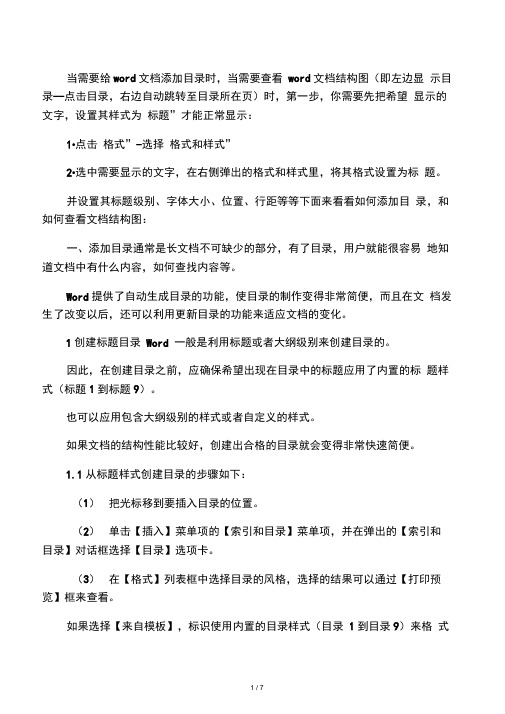
当需要给word文档添加目录时,当需要查看word文档结构图(即左边显示目录--点击目录,右边自动跳转至目录所在页)时,第一步,你需要先把希望显示的文字,设置其样式为标题”才能正常显示:1•点击格式”-选择格式和样式”2•选中需要显示的文字,在右侧弹出的格式和样式里,将其格式设置为标题。
并设置其标题级别、字体大小、位置、行距等等下面来看看如何添加目录,和如何查看文档结构图:一、添加目录通常是长文档不可缺少的部分,有了目录,用户就能很容易地知道文档中有什么内容,如何查找内容等。
Word提供了自动生成目录的功能,使目录的制作变得非常简便,而且在文档发生了改变以后,还可以利用更新目录的功能来适应文档的变化。
1创建标题目录Word 一般是利用标题或者大纲级别来创建目录的。
因此,在创建目录之前,应确保希望出现在目录中的标题应用了内置的标题样式(标题1到标题9)。
也可以应用包含大纲级别的样式或者自定义的样式。
如果文档的结构性能比较好,创建出合格的目录就会变得非常快速简便。
1.1从标题样式创建目录的步骤如下:(1)把光标移到要插入目录的位置。
(2)单击【插入】菜单项的【索引和目录】菜单项,并在弹出的【索引和目录】对话框选择【目录】选项卡。
(3)在【格式】列表框中选择目录的风格,选择的结果可以通过【打印预览】框来查看。
如果选择【来自模板】,标识使用内置的目录样式(目录1到目录9)来格式化目录。
如果要改变目录的样式,可以单击【更改】按钮,按更改样式的方法修改相应的目录样式。
1.2从其他样式创建目录如果要从文档的不同样式中创建目录,例如,不需要根据【标题1】到【标题9】的样式来创建目录,而是根据自定义的【样式1】到【样式3】的样式来创建目录,操作步骤如下:(1)将光标移到要插入目录的位置。
(2)打开对话框,然后单击【选项】按钮,弹出【目录选项】对话框。
(3)在【有效样式】列表框中找到标题使用的样式,然后在【目录级别】文本框中指定标题的级别。
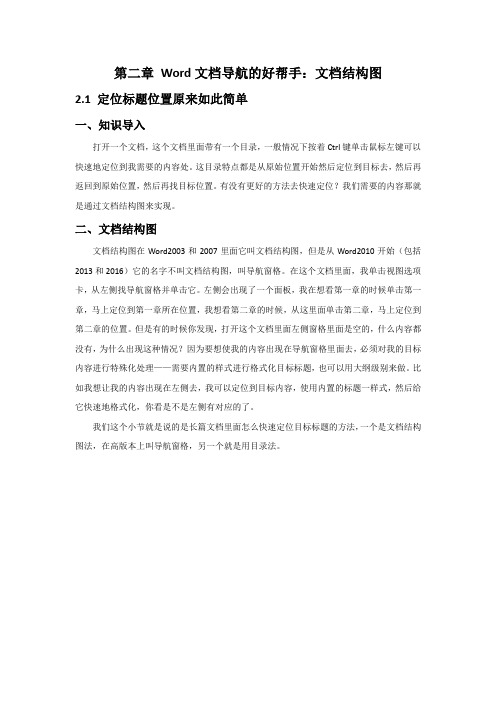
第二章Word文档导航的好帮手:文档结构图2.1 定位标题位置原来如此简单一、知识导入打开一个文档,这个文档里面带有一个目录,一般情况下按着Ctrl键单击鼠标左键可以快速地定位到我需要的内容处。
这目录特点都是从原始位置开始然后定位到目标去,然后再返回到原始位置,然后再找目标位置。
有没有更好的方法去快速定位?我们需要的内容那就是通过文档结构图来实现。
二、文档结构图文档结构图在Word2003和2007里面它叫文档结构图,但是从Word2010开始(包括2013和2016)它的名字不叫文档结构图,叫导航窗格。
在这个文档里面,我单击视图选项卡,从左侧找导航窗格并单击它。
左侧会出现了一个面板,我在想看第一章的时候单击第一章,马上定位到第一章所在位置,我想看第二章的时候,从这里面单击第二章,马上定位到第二章的位置。
但是有的时候你发现,打开这个文档里面左侧窗格里面是空的,什么内容都没有,为什么出现这种情况?因为要想使我的内容出现在导航窗格里面去,必须对我的目标内容进行特殊化处理——需要内置的样式进行格式化目标标题,也可以用大纲级别来做。
比如我想让我的内容出现在左侧去,我可以定位到目标内容,使用内置的标题一样式,然后给它快速地格式化,你看是不是左侧有对应的了。
我们这个小节就是说的是长篇文档里面怎么快速定位目标标题的方法,一个是文档结构图法,在高版本上叫导航窗格,另一个就是用目录法。
2.2文档结构图的认识和基本编辑一、知识导入我们知道在一篇长篇文档里面经常会有个目录,通过目录我们可以很好地找到目标内容所在文档的位置目标内容所在文档的位置。
可是如果说一篇文档里面没有目录的情况下,我怎么才能快速地找到我需要的内容,并且定位到它所在的位置呢?这个时候我们可以通过Word里面提供的一种功能——文档结构图。
比如当前文档里面含有目录,通过目录这一块我可以很好地定位到目标标题所在的位置,现在如果没有目录的情况下,我可以单击视图选项卡,再找导航窗格,从导航窗格里面单击不同的标题即可快速地定位到标题所在的位置。

电子版文档点击“视图”→“文档结构图”编成目录,点击可快速链接,且目录随时能够看到;纸质版文档点击“插入”→“引用”→“索引和目录”。
二者前提都要点击“视图”→“大纲”,编辑标题级别。
具体操作如下:利用大纲级别自动生成目录如果要插入目录,请单击“插入”菜单,指向“引用”→“索引和目录”,出现“索引和目录”的画面,点击“目录”标签,倘若直接按下“确定”按钮,则会以黑体字提示“错误!未找到目录项”。
那么何谓“目录项”呢?目录项即文档中用来显示成为目录内容的一段或一行文本。
因此,要想自动显示目录,必先定义目录项。
目录项的定义很简单,点击“视图”→“大纲”切换至大纲模式,如下图所示,大纲模式下文档各段落的级别显示得清楚,选定文章标题,将之定义为“1级”,接着依次选定需要设置为目录项的文字,将之逐一定义为“2级”。
当然,若有必要,可继续定义“3级”目录项。
定义完毕,点击“视图”→“页面”回至页面模式,将光标插入文档中欲创建目录处,再次执行“插入”→“引用”→“索引和目录”,出现“索引和目录”画面,点击“目录”标签,则显示如图:一共只定义了二个级别的目录项,因此将上图“显示级别”中的数字改为“2”。
“显示页码”与“页码右对齐”这二项推荐选择,前者的作用是自动显示目录项所在的页面,后者的作用是为了显示美观。
“制表符前导符”即目录项与右对齐的页码之间区域的显示符号,可下拉选择;此外,有多种目录显示格式可供选择,下拉“格式”就可以看到了。
最后点“确定”,如图所示,目录就这样生成了,包括页码都自动显示出来了。
按住Ctrl 键,点击某目录项,当前页面自动跳转至该目录项所在的页码,很方便吧?使用这种方法生成目录还有一个好处,如果你想更改目录项,可以切换至大纲模式调整目录项的内容与级别,然后点击一下图中所示的按钮,目录就可以自动更新了-得来全不费功夫!。
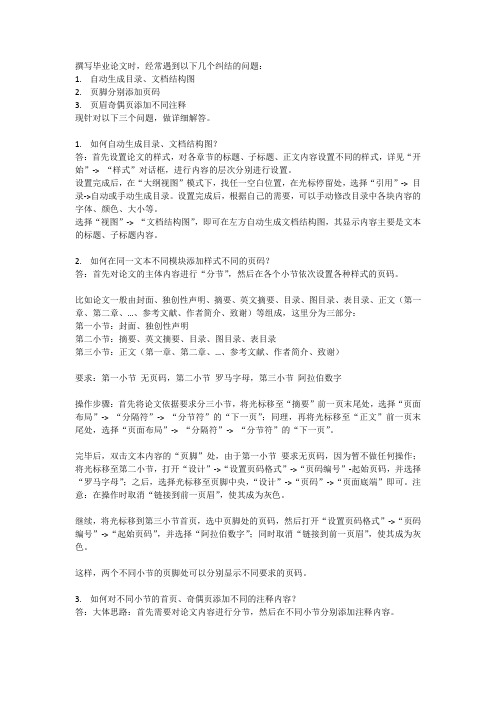
撰写毕业论文时,经常遇到以下几个纠结的问题:1.自动生成目录、文档结构图2.页脚分别添加页码3.页眉奇偶页添加不同注释现针对以下三个问题,做详细解答。
1.如何自动生成目录、文档结构图?答:首先设置论文的样式,对各章节的标题、子标题、正文内容设置不同的样式,详见“开始”-> “样式”对话框,进行内容的层次分别进行设置。
设置完成后,在“大纲视图”模式下,找任一空白位置,在光标停留处,选择“引用”-> 目录->自动或手动生成目录。
设置完成后,根据自己的需要,可以手动修改目录中各块内容的字体、颜色、大小等。
选择“视图”-> “文档结构图”,即可在左方自动生成文档结构图,其显示内容主要是文本的标题、子标题内容。
2.如何在同一文本不同模块添加样式不同的页码?答:首先对论文的主体内容进行“分节”,然后在各个小节依次设置各种样式的页码。
比如论文一般由封面、独创性声明、摘要、英文摘要、目录、图目录、表目录、正文(第一章、第二章、…、参考文献、作者简介、致谢)等组成,这里分为三部分:第一小节:封面、独创性声明第二小节:摘要、英文摘要、目录、图目录、表目录第三小节:正文(第一章、第二章、…、参考文献、作者简介、致谢)要求:第一小节无页码,第二小节罗马字母,第三小节阿拉伯数字操作步骤:首先将论文依据要求分三小节,将光标移至“摘要”前一页末尾处,选择“页面布局”-> “分隔符”-> “分节符”的“下一页”;同理,再将光标移至“正文”前一页末尾处,选择“页面布局”-> “分隔符”-> “分节符”的“下一页”。
完毕后,双击文本内容的“页脚”处,由于第一小节要求无页码,因为暂不做任何操作;将光标移至第二小节,打开“设计”->“设置页码格式”->“页码编号”-起始页码,并选择“罗马字母”;之后,选择光标移至页脚中央,“设计”->“页码”->“页面底端”即可。

文档结构图一、用大纲级别结合文档结构图快速定位我们在Word中打开一篇文档,在菜单栏上选择“视图→文档结构图”,如果这篇文档已经设置好各级大纲级别,我们可以在左边的文档结构图中看见很多分好级别的目录。
这时如果我们在左侧的文档结构图中点击一个条目,那么在右侧的文档中,光标就会自动定位到相应的位置。
利用文档结构图的这一功能查阅文档(特别是长文档)的时候会非常方便。
也许有的朋友会说,我打开的文档在文档结构图中怎么看不到条目?那是因为这篇文章没有设置大纲级别,除“正文文本”级别的段落不出现在文档结构图中外,其它级别的段落都会排列在文档结构图中。
这种排列有从属关系,也就是说,大纲级别为2级的段落从属于1级,3级的段落从属于2级……9级的段落从属于8级。
在文档结构图中,点击条目前面的“-”号或“+”号,可以把有从属关系的条目折叠或展开,这种方法与Windows资源管理器左窗格中的目录和子目录的操作方法有点相似。
明白了上述原理,我们就可以给文档中的章节标题设置好大纲级别,以便利用文档结构图快速查看文档。
在实际应用中,我发现有些人利用格式刷给章节标题设置大纲级别,这的确是一种不错的方法,但这并不是最好的方法。
因为我们一般都是用“样式”来给文档排版的,而段落的“样式”中本身就包括了大纲级别的设置,所以,我们只要给段落应用了正确的“样式”,段落的大纲级别也就自动地设置了。
二、在大纲视图中设置大纲级别那么我们应该怎样设置一篇文章的大纲级别呢?下面我们就来介绍设置方法和技巧。
现在我们打开一篇文档,点击水平菜单上的视图,点击下拉菜单“大纲”按钮,把文档切换到大纲视图。
在大纲视图中,在需要在左侧文档结构处显示的内容前面点击出现输入光标“|”,然后在选择级别,1级最高,依次递减,出现多个级别,则自动在高一级别标签前添加展开(-)和折叠按钮(+)。
我们把光标定位在一个“+”标记的段落前,在大纲工具栏上点击“折叠”按钮,可以把从属在它下面的其它级别的段落和“正文文本”逐层折叠起来,完全折叠后,该段落的下面会出现一条类似波浪线的下划线。
WORD自动生成目录、一次性分章节生成图表目录(毕业论文专用)(使用尾注:1.光标移到要插入参考文献的地方,菜单中引用——脚注(大框框)——右下角的箭头——设置尾注为文档结尾,编号1,2,3,...——插入。
2.确定后在该处就插入了一个上标“1”,而光标自动跳到文章最后,前面就是一个上标“1”,这就是输入第一个参考文献具体内容的地方。
3.将文章最后的上标“1”的格式由上标改成正常(记住是改格式,而不是将它删掉重新输入,否则参考文献以后就是移动的位置,这个序号也不会变),再在它后面输入所插入的参考文献(格式按杂志要求来慢慢输,好像没有什么办法简化)。
4.对着参考文献前面的“1”双击,光标就回到了文章内容中插入参考文献的地方,可以继续写文章了。
5.在下一个要插入参考文献的地方再次按以上方法插入尾注,就会出现一个“2”(Word已经自动为你排序了),继续输入所要插入的参考文献。
添加标号上的方括号:1.用的尾注,在菜单中的开始——替换中查找内容填写^e,替换为[^&]即可。
2.用的脚注,在菜单中的编辑——替换中查找内容填写^f,替换为[^&]即可。
(这里建议在一篇文章都写完后再将方括号加上会省去很多意外的麻烦)所有文献都引用完后,你会发现在第一篇参考文献前面一条短横线(页面视图里才能看到);如果参考文献跨页了,在跨页的地方还有一条长横线,这些线无法选中,也无法删除。
这是尾注的标志,但一般科技论文格式中都不能有这样的线,所以一定要把它们删除。
删除横线的方法:1.切换到普通视图,菜单中引用——脚注(大框框)——显示备注,这时最下方出现了尾注的编辑栏。
2.在尾注右边的下拉菜单中选择尾注分隔符,这时那条短横线出现了,选中它,删除。
3.再在下拉菜单中选择尾注延续分隔符,这是那条长横线出现了,选中它,删除。
4.切换回到页面视图,参考文献插入已经完成了。
这时,无论文章如何改动,参考文献都会自动地排好序了。
第二章Word文档导航的好帮手:文档结构图
2.1 定位标题位置原来如此简单
一、知识导入
打开一个文档,这个文档里面带有一个目录,一般情况下按着Ctrl键单击鼠标左键可以快速地定位到我需要的内容处。
这目录特点都是从原始位置开始然后定位到目标去,然后再返回到原始位置,然后再找目标位置。
有没有更好的方法去快速定位?我们需要的内容那就是通过文档结构图来实现。
二、文档结构图
文档结构图在Word2003和2007里面它叫文档结构图,但是从Word2010开始(包括2013和2016)它的名字不叫文档结构图,叫导航窗格。
在这个文档里面,我单击视图选项卡,从左侧找导航窗格并单击它。
左侧会出现了一个面板,我在想看第一章的时候单击第一章,马上定位到第一章所在位置,我想看第二章的时候,从这里面单击第二章,马上定位到第二章的位置。
但是有的时候你发现,打开这个文档里面左侧窗格里面是空的,什么内容都没有,为什么出现这种情况?因为要想使我的内容出现在导航窗格里面去,必须对我的目标内容进行特殊化处理——需要内置的样式进行格式化目标标题,也可以用大纲级别来做。
比如我想让我的内容出现在左侧去,我可以定位到目标内容,使用内置的标题一样式,然后给它快速地格式化,你看是不是左侧有对应的了。
我们这个小节就是说的是长篇文档里面怎么快速定位目标标题的方法,一个是文档结构图法,在高版本上叫导航窗格,另一个就是用目录法。
关于目录和文档结构图
不同的文件建立方式是不一样的:
如何从其他样式创建目录?
如果要从文档的不同样式中创建目录,例如,不需要根据【标题 1】到【标题9】的样式来创建目录,而是根据自定义的【样式1】到【样式3】的样式来创建目录,操作步骤如下:
(1)将光标移到要插入目录的位置。
(2)打开对话框,然后单击【选项】按钮,弹出【目录选项】对话框。
(3)在【有效样式】列表框中找到标题使用的样式,然后在【目录级别】文本框中指定标题的级别。
如果不想用某一样式,要删除【目录级别】文本框中的数字。
例如,用户可以删除标题1、标题2 和标题3 后面的【目录级别】中的数字。
(4)单击【确定】按钮,返回到【索引和目录】对话框。
(5)在【索引和目录】对话框中选择合适的选项后单击【确定】按钮。
2 创建图表目录
图表目录也是一种常用的目录,可以在其中列出图片、图表、图形、幻灯片或其他插图的说明,以及它们出现的页码。
在建立图表目录时,用户可以根据图表的题注或者自定义样式的图表标签,并参考页序按照排序级别排列,最后在文档中显示图表目录。
使用题注组织目录的方法如下:(1)确保文档中要建立图表目录的图片、表格、图形加有题注。
(2)将光标移到要插入图表目录的地方。
(3)单击【插入】菜单中的【索引和目录】菜单项,并在【索引和目录】对话框中选择【图表目录】选项卡。
(4)在【题注标签】下拉列表框中选择要建立目录的题注,如图表、公式、表格等。
(5)在【格式】下拉列表框中选择一种目录格式,其他选项与创建一般目录一样,确定后单击【确定】按钮。
在检查图表目录后,当将鼠标移到目录项目上时,鼠标指针会变为手形,单击鼠标左键接口跳转到相应的位置。
利用题注建立图表目录是很方便的,但有时候,文档中的标签是用户键入的,并不是Word 的题注功能加上的。
这时,就需要使用自定义样式建立图表目录,方法如下:
(1)打开的【索引和目录】对话框,并选中【图表目录】选项卡。
(2)单击【选项】按钮,弹出【图表目录选项】对话框。
(3)选中【样式】复选框,并在其右边的下拉列表框中选择图表标签使用的样式名后单击【确定】按钮。
(4)在【索引和目录】对话框中选择各选项,然后单击【确定】按钮。
3 创建引文目录
引文目录与其他目录类似,可以根据不同的引文类型,创建不同的引文目录。
在创建引文目录之前,应该确保在文档中有相应的引文。
创建引文目录的操作步骤如下:
(1)将光标移到要插入引文目录的位置。
(2)单击【插入】菜单中的【索引和目录】菜单项,在弹出的【引文和目录】对话框中选择【引文目录】选项卡。
(3)在【类别】中选择相应的引文类别,注意此种类别应该是引文中已经创建有的引文类型。
(4)创建的引文目录也有相应的内置引文目录样式来套用,如果要更改,可以单击【更改】按钮。
(5)如果引文的页码超过五处,可以选中【使用“各处”】复选框,这样可以避免页码过多反而给用户造成不便。
(6)如果引文过长,可以选择【保留原格式】,以保留原有的引文格式。
(7)选好目录的制表前导符和格式后,单击【确定】按钮即可,插入的引文目录。
如果要标记引文,以创建合适的引文目录,可以按如下方法进行:
(1)选择要标记的引文。
(2)打开对话框,单击【标记引文】按钮,弹出【标记引文】对话框。
(3)在【类别】的下拉列表框中选择合适的类型。
(4)单击【标记】按钮即可对当前所选的文字进行标记,如果单击【标记全部】按钮,将对存在于文档中的所选文字进行标记。
(5)如果还要标记其他引文,不要关闭【标记引文】对话框,直接在文档中选取要标记的引文。
(6)返回【标记引文】对话框,选中的引文将出现在【所选引文】下面,然后单击【标记】即可。
(7)如果要修改一个存在的类别,可以单击【类别】按钮,弹出对话框。
(8)选中要修改的类别,在【替换为】下面的文本框中输入要替换的文字,单击【替换】按钮即可。
(9)完成后单击【确定】按钮,回到【标记引文】对话框。
单击【关闭】按钮。
4 更新目录
Word 所创建的目录是以文档的内容为依据,如果文档的内容发生了变化,如页码或者标题发生了变化,就要更新目录,使它与文档的内容保持一致。
最好不要直接修改目录,因为这样容易引起目录与文档的内容不一致。
在创建了目录后,如果想改变目录的格式或者显示的标题等,可以再执行一次创建目录的操作,重新选择格式和显示级别等选项。
执行完操作后,会弹出一个对话框,询问是否要替换原来的目录,选择【是】替换原来的目录即可。
如果只是想更新目录中的数据,以适应文档的变化,而不是要更改目录的格式等项目,可以对着目录单击鼠标右键,在弹出的快捷菜单中单击【更新域】菜单项即可。
用户也可以选择目录后,按下 F9 键更新域。
二、查看word文档结构图
打开word“文档1”--点击“视图”--点击“文档结构图”。